我们有时候在使用Win11系统的电脑删除文件夹时会被提示文件夹访问被拒绝,导致文件夹删除失败,那么遇到这种要怎么办呢?下面就和小编一起来看看有什么解决的方法吧 。
1、首先我们找到有该问题的文件夹,然后右键选中,点击选中“属性”;
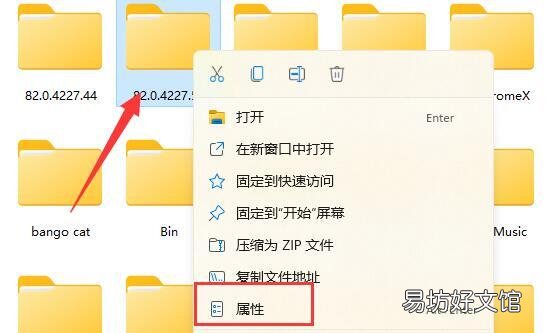
文章插图
2、接着进入其中的“安全”选项卡;
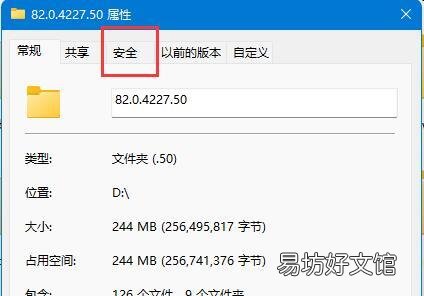
文章插图
3、接着我们选中我们的账户,在点击下方“高级”选项;
【教你一键彻底删除文件夹的方法 文件夹删除不了怎么办】
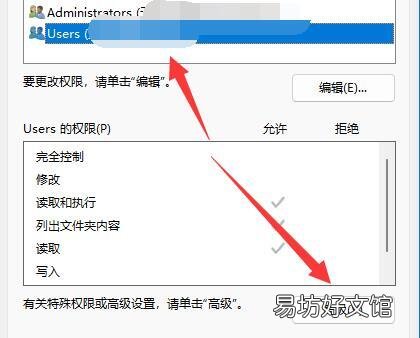
文章插图
4、然后再双击打开自己的账户;

文章插图
5、随后将这之种的类型改为“允许”,再勾选下方权限;
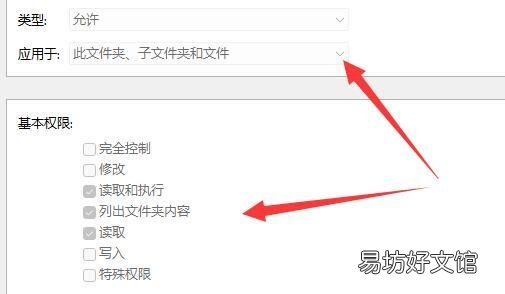
文章插图
6、最后点击“确定”保存就可以啦 。
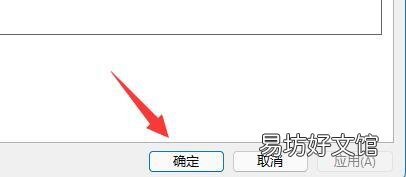
文章插图
推荐阅读
- 一键全面关闭手机广告教程 关闭手机广告弹出窗口的方法
- 一定要收藏教你5种最好吃的做法 橄榄菜怎么吃
- 教你饺子的6种好吃做法
- 免费教你一键查询自己号码方法 怎样查看本机号码
- 手把手教你一键零申报方法 小规模公司0申报怎么做
- 三分钟教你玩转手机录屏 安卓手机录屏功能在哪里设置
- 一招教你强制恢复出厂设置方法 忘记密码怎么恢复出厂设置
- 1分钟教你设置自定义铃声方法技巧 苹果铃声怎么设置铃声库乐队
- 教你完整下载流程攻略 我的世界scp模组在哪下
- 八种方法教你鉴别雪燕真假








